Stoppen Sie die Datenbankaufblähung, indem Sie Ihre WordPress-Basiskonfiguration reparieren
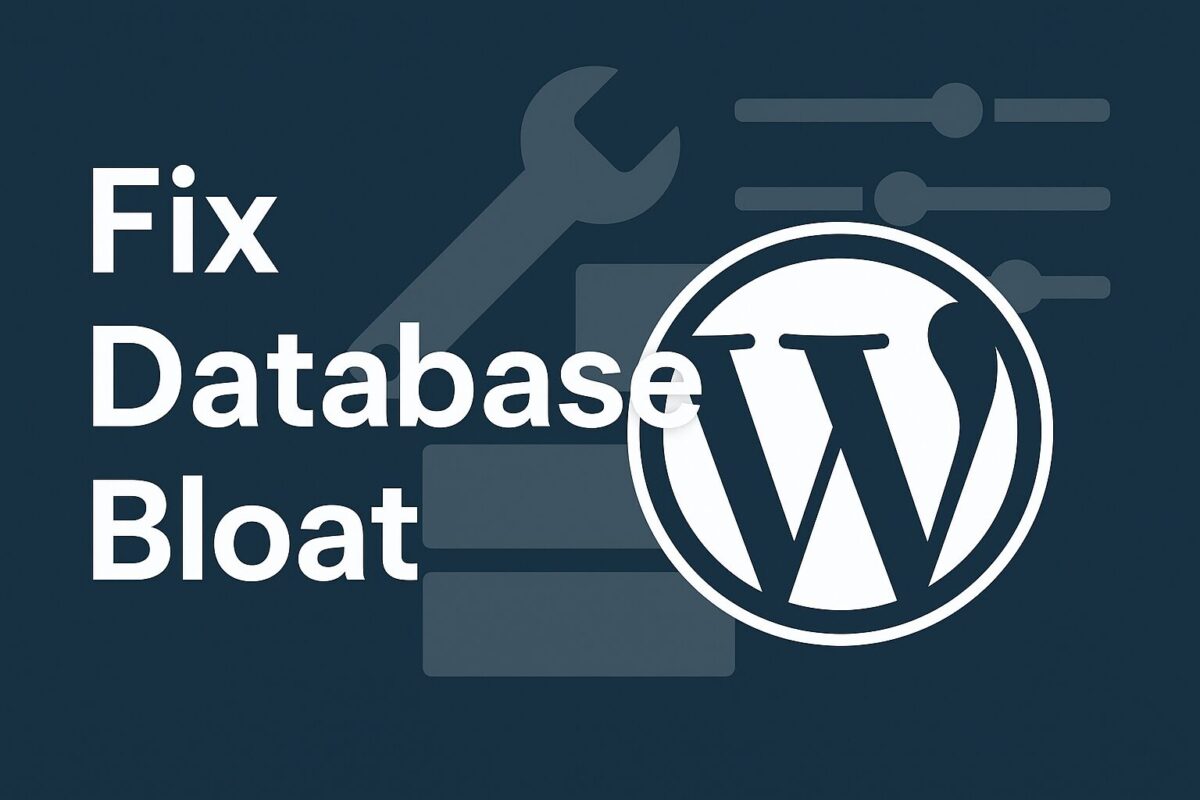
Wenn WordPress-Websites langsam werden, beginnt das Problem oft bei der Basisebene — falsch konfigurierte Einstellungen, unnötige automatisch geladene Daten und aufgeblähte Optionen, die im Datenbank. Diese stillen Leistungskiller sammeln sich mit der Zeit an und können das Laden von Seiten und die Administratorleistung erheblich verlangsamen.
Lassen Sie uns anhand Ihrer WordPress-Basiskonfiguration aufschlüsseln, wie Sie eine Datenbankaufblähung diagnostizieren, bereinigen und verhindern können.
1. Überprüfen Sie, ob Autoload Bloat vorhanden ist
Viele Plugins fügen Einstellungen in die wp_options Tisch mit autoload = 'yes'. Diese werden bei jedem Seitenaufruf geladen – auch im Frontend – unabhängig davon, ob sie benötigt werden oder nicht.
Führen Sie diese SQL-Abfrage aus, um die am schwersten automatisch geladenen Datensätze zu ermitteln:
SELECT option_name, LENGTH(option_value) AS size
FROM wp_options
WHERE autoload = 'yes'
ORDER BY size DESC
LIMIT 20;
Wenn Sie Werte über 500.000 Bytes, ist das ein Warnsignal. Diese sollten überprüft und in vielen Fällen gelöscht oder in den Transientenbereich verschoben werden.
2. Entfernen Sie abgelaufene Transienten
Transienten sind zwischengespeicherte Daten in der Datenbank. WordPress löscht sie nicht immer automatisch. Verwenden Sie diese Abfrage, um sie zu bereinigen:
DELETE FROM wp_options
WHERE option_name LIKE '_transient_%'
AND option_name NOT LIKE '_transient_timeout_%';
Und so entfernen Sie abgelaufene:
DELETE FROM wp_options
WHERE option_name LIKE '_transient_timeout_%'
AND option_value < UNIX_TIMESTAMP();
Dies kann die Größe Ihres Datenbank und die Backend-Leistung verbessern.
3. Analysieren Sie den Fußabdruck des Basis-Plugins
Einige Plugins laden unnötige Skripte, Stile und Optionen, auch wenn sie nicht verwendet werden. Ein gut optimiertes Basis-Setup umfasst das Deaktivieren nicht verwendeter Funktionen und das Entfernen unnötiger Plugin-Einträge aus dem Autoload.
Verwenden Sie Tools wie Abfragemonitor Und Erweiterter Datenbankreiniger um eine detaillierte Ansicht zu erhalten.
4. Deaktivieren Sie nicht verwendete Autoloads (mit Vorsicht)
Um mehrere automatisch geladene Optionen gleichzeitig zu deaktivieren (zum Testen oder Aufräumen), führen Sie Folgendes aus:
UPDATE wp_options
SET autoload = 'no'
WHERE autoload = 'yes'
AND option_name NOT LIKE 'site%'
AND option_name NOT LIKE 'home'
AND option_name NOT LIKE 'active_plugins';
⚠️ Sichern Sie Ihre Datenbank immer, bevor Sie Autoload-Flags massenweise bearbeiten.
5. Saubere Theme-Framework-Optionen
Wenn Sie ein Design wie Woodmart verwenden, wird dessen Konfigurationsdatei (xts_options) kann groß werden und die Leistung beeinträchtigen. Sie können:
- Designeinstellungen exportieren
- Bereinigen Sie das JSON manuell (Wunschliste, Portfolio, zusätzliche Header entfernen)
- Importieren Sie die bereinigte Basis zurück in das Design
Dadurch werden die gespeicherten Daten minimiert, während wichtige Designentscheidungen erhalten bleiben.
Ein gut gepflegtes WordPress Base sorgt für Ihre Datenbank bleibt übersichtlich, Ihre Site wird schnell geladen und Ihre Benutzer bleiben zufrieden.
Erfahren Sie mehr über unseren Optimierungsprozess auf der
SpeedWP Pro Serviceseite
